Spis treści
På den här sidan kommer du att avslöja 6 praktiska metoder för att komma åt EXT4-partitionen från Windows 11/10/8/7 i två delar. Följ för att lära dig hur du enkelt kommer åt och läser Linux EXT4-partitionsdata på Windows:
Om du dubbelstartar Windows och Linux på din bärbara eller stationära dator, kanske du vill komma åt filer på din Linux-partition som EXT4 på Windows någon gång. För att göra det kan du lita på funktionen Utforska i EaseUS-partitionshanteraren som kan göra din enhetsdata synlig direkt. Kolla in hur du enkelt kommer åt och öppnar EXT4-partitionsfiler på din Windows-dator.
Del 1. Kan jag läsa EXT4 på Windows
"Hej, jag har nyligen flyttat min gamla Linux-hårddisk till min nuvarande Windows 10-dator. Jag funderar på att använda Linux-hårddisken som en dataenhet. Är det någon som vet hur man läser och får åtkomst till EXT4-partitionen från Windows 10?"
Har du ett liknande problem som du inte kan komma åt eller montera en Linux EXT4-partition till Windows 10/8/7? För att göra det måste du först ta reda på följande två frågor:
1. Vad är EXT4?
EXT4, känt som det fjärde utökade filsystemet, efterföljaren till EXT3, är ett av de senaste filsystemen som används av Linux-användare. Det är standardfilsystemet för många Linux-distributioner, inklusive Debian och Ununtu.
2. Kan Windows 10 eller Windows 8/7 läsa EXT4?
Även om EXT4 är det vanligaste Linux-filsystemet, stöds det inte på Windows som standard. Därför är svaret på "kan Windows läsa EXT4" nej. Du kan enkelt besöka en Windows NTFS-partition från Linux. Windows kan dock inte läsa Linux-partitioner direkt.
Men det betyder inte att det inte finns något sätt att öppna eller komma åt EXT4 från Windows. För att göra det behöver du verktyg och lösningar från tredje part för hjälp.
Fortsätt läsa och följ metoderna i del 2 och del 3, du kommer att lära dig hur du kommer åt och läser Linux EXT4-partitionsdata på Windows.
Del 2. Hur man kommer åt Ext4 från Windows 11/10/8/7
För att använda Linux-hårddisken som en datadisk i Windows, vilket gör EXT4-partitionen tillgänglig på Windows, måste du först kontrollera om det finns viktig data sparad på enheten med hjälp av ett EXT4-visningsverktyg.
Om du har sparat viktig data kan du använda en pålitlig EXT4-läsare för att komma åt och återställa data från partitionen. Sedan kan du formatera och konvertera EXT4-partitionen till NTFS med en professionell EXT4-formaterare. Ingen dataförlust kommer att inträffa.
Gå igenom följande fullständiga process så gör du EXT4 tillgängligt på Windows 10/8/7:
Observera att om du inte bryr dig om data, hoppa till EXT4-formateraren i #2 för hjälp.
#1. Visa och utforska EXT4-partitionsinnehåll
Gäller för: Visa EXT4-partitionsinnehåll och data på Windows
Viktigt verktyg: Linux EXT4 partitionshanteringsprogram - EaseUS Partition Master
Innan du börjar konvertera eller komma åt EXT4-partitionen från Windows är det viktigt att se och kontrollera det sparade innehållet i volymen. Här skulle vi vilja rekommendera att du provar pålitlig EXT4 partitionshanterare - EaseUS Partition Master.
Steg 1. Starta EaseUS Partition Master, lokalisera EXT4-partitionen.
Steg 2. Högerklicka på EXT4-partitionen och välj "Egenskaper".
Steg 3. Öppna och expandera mapparna i den vänstra rutan för att kontrollera innehållet i EXT4-partitionen.
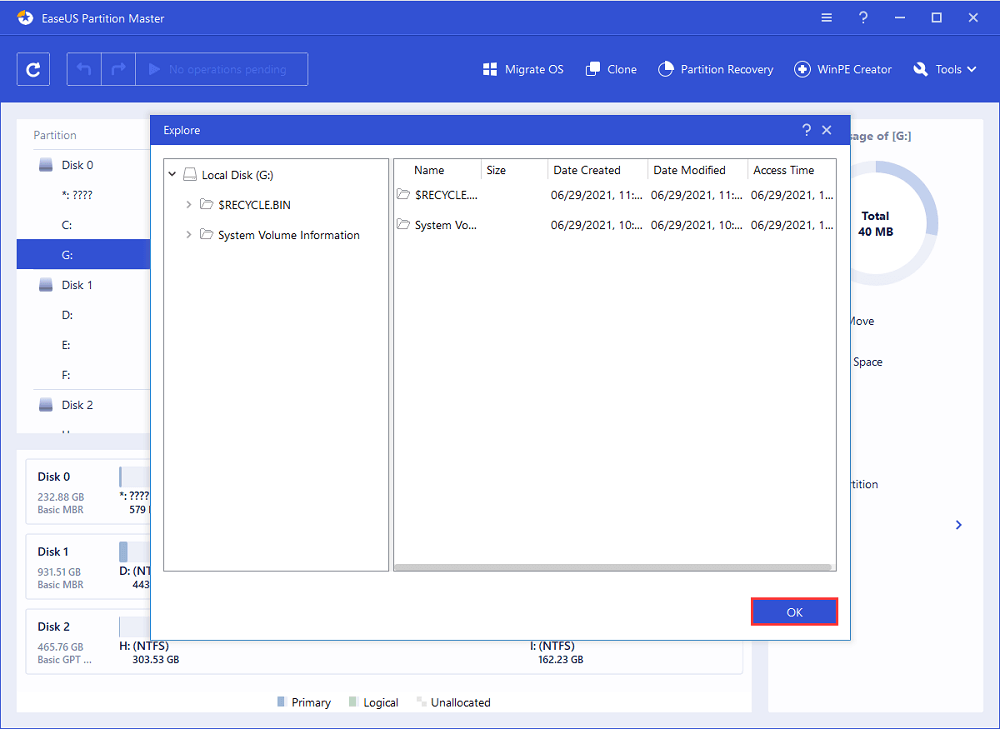
Om Linux EXT4-partitionen innehåller några värdefulla filer, gå vidare till nästa fas och du kommer att lära dig hur du får åtkomst till och återfår data från en Linux-partition på Windows.
#2. Få åtkomst till EXT4-partitionsdata från Windows 10/8/7
Gäller: Läsa och komma åt EXT-partitionsdata på Windows, vilket gör EXT4-partitionen tillgänglig genom att formatera EXT4 till NTFS.
Viktiga verktyg: 1. EXT4-läsare; 2. EXT4 formateringsverktyg.
För att undvika onödiga problem med dataförlust, innan du konverterar EXT4-partitionen, föreslår vi att du använder en pålitlig EXT4-läsare för att komma åt sparad data i förväg. Följ för att göra EXT4-partitionen tillgänglig utan att förlora några data:
Först. Använd EXT4 Reader för att läsa och återställa EXT4-partitionsdata
Så hur återfår man data från den otillgängliga EXT4-partitionen på Windows? Du behöver en pålitlig EXT4-läsare för hjälp. EaseUS Data Recovery Wizard, som en professionell programvara för återställning av hårddiskdata , kan hjälpa till.
Observera att om du förlorade eller raderade data på andra typer av lagringsenheter, såsom EXT2/EXT3-partitioner, FAT32 USB-enhet eller exFAT extern hårddisk, kommer denna programvara snabbt att skanna och återställa allt du förlorat omedelbart.
Här kan du använda denna programvara för att skanna, förhandsgranska och återställa allt som sparats i EXT4-partitionen i endast 3 steg:
Step 1. Starta programmet EaseUS filåterställning på din Windows-dator. Välj den exakta platsen där du tappade bort filerna och klicka på knappen Skanna.

Step 2. Programvaran kommer omedelbart att börja skanna enheten och de raderade filerna kommer snart att visas. Om du hittar filerna du behöver under skanningen kan du stoppa genomsökningen. För att snabbt hitta målfilen kan du använda filformatfiltret.

Step 3. Välj filer, som Word, Excel, PDF, foton, videor eller e-postmeddelanden och klicka på knappen "Återställ". Du kan söka efter en annan plats för att behålla de återställda filerna.

Kom ihåg att spara den återställda EXT4-partitionsdatan på en annan säker plats på din Windows-hårddisk.
Nästa. Använd EXT4 Formatter för att göra EXT4-partitionen tillgänglig på Windows
Som du har känt till att Windows inte stöder åtkomst av Linux-baserade filsystempartitioner, vilket som ett resultat kan Windows-användare varken se eller göra några ändringar i EXT4/3/2-partitionerna på Windows PC.
Det enklaste sättet du kan prova är att ändra filsystemet för Linux-partitionen från EXT4/3/2 till en Windows-stödd - NTFS eller FAT32. För att göra en EXT4/3/2-partition tillgänglig på Windows, här vill vi rekommendera att du provar en pålitlig EXT4-formaterare - EaseUS Partition Master för hjälp.
Du kan enkelt konvertera en EXT4-partition till NTFS med bara några enkla klick genom att formatera:
Steg 1. Högerklicka på hårddiskpartitionen och välj alternativet "Formatera".
Steg 2. I det nya fönstret ställer du in partitionsetiketten, filsystemet och klusterstorleken för partitionen och klickar sedan på "OK".
Steg 3. Du kan se ett varningsfönster, klicka på "OK" för att fortsätta.
Steg 4. Klicka på knappen "Utför operation" i det övre vänstra hörnet och klicka sedan på "Apply" för att börja formatera hårddiskpartitionen.
Del 3. Hur man monterar EXT4 på Windows 11/10/8/7
I den här delen kommer du att lära dig: Hur man monterar EXT4-partition på Windows, åtkomst till EXT4-filer från Windows med programvara från tredje part.
Om du tänker behålla Linux med Windows på datorn och komma åt EXT4-filer från Windows, kan du försöka montera EXT4-partitionen på Windows 10/8/7. Men hur monterar jag en Linux-enhet i Windows 10?
Om du har samma fråga i huvudet, stanna här. I den här delen kommer vi att presentera tre pålitliga Linux-läsare för dig, som hjälper dig att montera EXT4 på Windows 10/8/7:
Plocka upp ett verktyg och följ tutorials nedan för att montera EXT4 på din Windows-dator nu:
#1. Montera EXT4 på Windows med Ext2Fsd
Ext2Fsd är en Windows-filsystemdrivrutin, designad för EXT4/3/2-filsystem. Det gör det möjligt för Windows-användare att läsa och komma åt Linux-filsystem som EXT4 genom att montera EXT4-partitionen på Windows.
Här är stegen:
Steg 1. Installera och starta Ext2Fsd-drivrutinen på din Windows-dator.
Steg 2. Gå till Verktyg > Servicehantering > Starta Ext2Fsd-tjänsten innan du kommer åt Linux-filer.
Steg 3. Markera rutorna "Montera alla volymer i skrivskyddat läge" och "Tilldela enhetsbeteckning automatiskt" och klicka på "Använd".
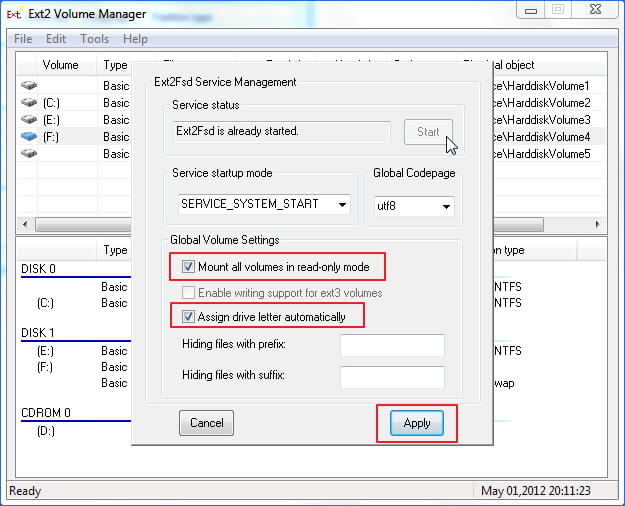
Efter detta kan du hitta dina EXT4-partitioner med sina egna enhetsbeteckningar i Utforskaren i Windows. Du kan till och med komma åt filer direkt på EXT4-partitionen.
#2. Montera EXT4-partitionen på Windows 10 via DiskInternals Linux Reader
DiskInternals Linux Reader stöder filsystemen EXT4, ReFS, HFS och HFS+. Till skillnad från Ext2Fsd gör DiskInternals Linux Reader det möjligt för Windows-användare att besöka och bläddra i Linux-partitioner i denna applikation.
Steg 1. Installera och starta DiskInternals Linux Reader på Windows PC.
Steg 2. Leta upp EXT4-partitionen på denna applikation.
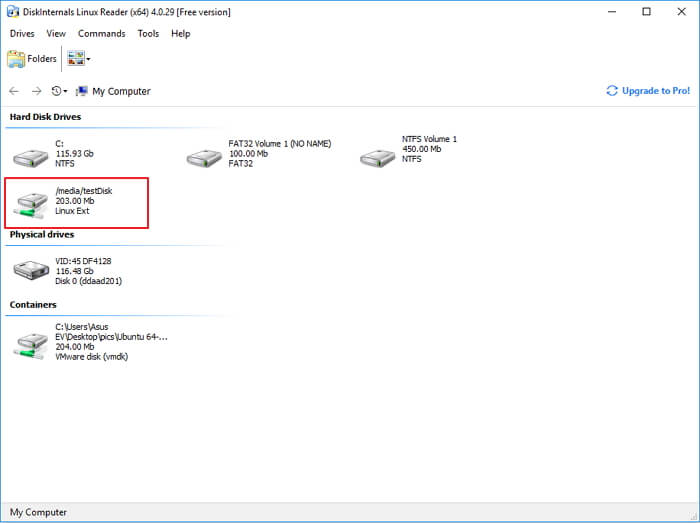
Steg 3. Dubbelklicka för att öppna EXT4-partitionen, visa och kontrollera sparade data på partitionen.
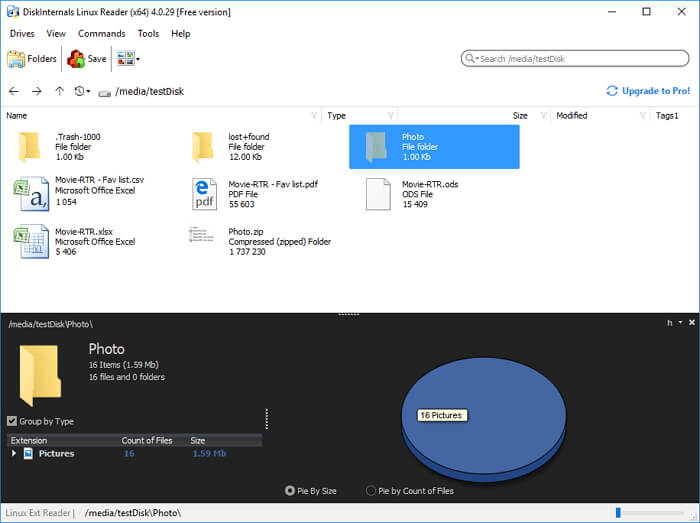
Steg 4. För att använda filerna på EXT4-partitionen, välj filer och klicka på "Spara" för att lagra dem på en annan säker plats på din Windows-dator.
#3. Montera EXT4 på Windows med Ext2explore
Ext2explore är ett program med öppen källkod som fungerar på samma sätt som DiskInternals Linux Reader. Det gör det möjligt för användare att bara komma åt EXT4-partitionsinnehåll i den här applikationen.
Här är stegen som du kan använda för att komma åt EXT4 från Windows via Ext2explore:
Steg 1. Ladda ner Ext2explore.ext och kör detta program på Windows PC.
Steg 2. När den har startat högerklickar du på den och väljer "Kör som administratör".
Du kan också högerklicka på ext2explore.exe och välja "Egenskaper" > Kompatibilitet > Markera "Kör detta program som administratör" > "OK".
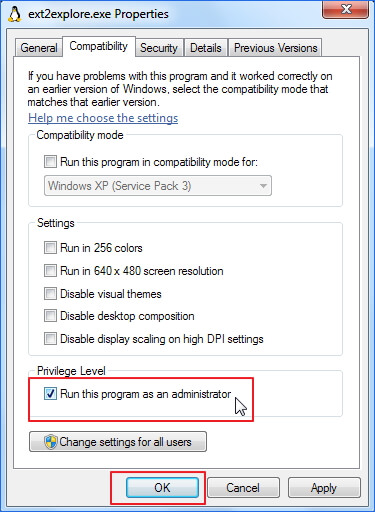
Steg 3. Efter detta kan du sedan bläddra i Linux EXT4-partitionen och dess innehåll.
För att använda filerna högerklickar du på filerna och väljer "Spara" > Navigera till en annan säker plats för att spara filerna på Windows-datorn.
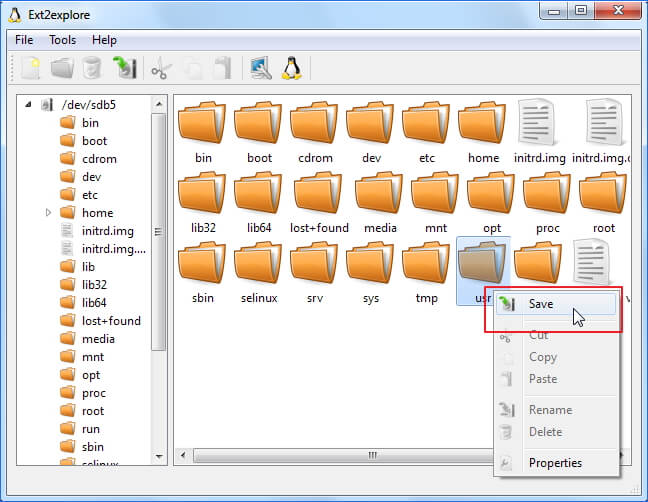
Del 4. Slutsats
På den här sidan har du lärt dig vad EXT4 är och två olika sätt att komma åt och öppna EXT4-partitionen på Windows.
För att använda Linux EXT4-partitionen som en dataenhet på Windows, måste du exportera och återställa EXT4-partitinodata först med hjälp av EaseUS Data Recovery Wizard. Konvertera sedan EXT4-partitoin till ett Windows-erkänt filsystem - NTFS eller FAT32 genom att formatera via EaseUS Partition Master.
För att behålla Linux och Windows på din dator och komma åt EXT4-filer från Windows, måste du montera Linux-partitionen på Windows. För att göra det kan du prova de rekommenderade verktygen för hjälp. För det mest direkta sättet föreslår vi att du provar Ext2Fsd.
Om du har ytterligare frågor om EXT4- eller Linux-filsystem, kolla FAQs nedan, du kanske får det önskade svaret.
Vanliga frågor om EXT4
1. Kan Windows läsa ext4?
Windows-operativsystem stöder inte Linux-filsystemet, inklusive EXT4. Som ett resultat kan Windows inte direkt läsa eller upptäcka en EXT4-partition eller enhet. Men om du vill komma åt EXT4 från Windows, prova de listade metoderna på den här sidan. Du kommer att göra det möjligt.
2. Vilket är bättre NTFS eller EXT4?
Eftersom NTFS och EXT4 är två olika filsystem designade för två operativsystem, för att testa prestandan måste du göra det i det ursprungliga operativsystemet.
Som testat är NTFS mycket snabbare än EXT4 i Windows. Dessutom, om det är i Linux, är EXT4 snabbare än NTFS.
3. Kan Windows skriva till EXT4?
I själva verket, om du kör Windows och Linux på samma dator, är det omöjligt att komma åt EXT4 under Windows, vilket som ett resultat, du inte kan göra något med en EXT4-partition eller lagringsenhet.
Med ett ord, Windows kan inte skriva till EXT4. Om du verkligen behöver skriva saker på EXT4 på Windows OS, måste du först konvertera EXT4 till en NTFS- eller FAT32-filsystembaserad enhet. Du kan köra EaseUS Partition Master med dess formatfunktion för hjälp, som visas på den här sidan i del 2.
4. Hur öppnar jag en Linux-enhet i Windows?
Eftersom det liknar de sätt som visas på den här sidan, för att öppna en Linux-enhet i Windows, kan du antingen försöka ändra dess filsystem till NTFS/FAT32 eller montera Linux-enheten till Windows.
Om du föredrar att ändra Linux-enhetens filsystem för att göra det läsbart och skrivbart, formatera det till NTFS eller FAT32 med lösningarna i del 2 på denna sida.
Om du bara vill besöka eller komma åt filer sparade på Linux-enheten från Windows, montera den på Windows med applikationer som rekommenderas i del 3.
Powiązane artykuły
-
2022 bästa startbara USB-hårddiskformatverktyg gratis nedladdning
![author icon]() Joël/2024/09/11
Joël/2024/09/11
-
3 sätt: Hur man ökar C Drive Space i Windows 11/10/8/7
![author icon]() Joël/2024/09/11
Joël/2024/09/11
-
Hur man återställer Windows 11-lösenord med USB - 3 enkla tips
![author icon]() Joël/2024/10/25
Joël/2024/10/25
-
Slå samman partitioner eller avpartitionera en USB-enhet i Windows 11/10
![author icon]() Joël/2024/12/22
Joël/2024/12/22
